win10鼠标变成双击了怎么调回来
更新时间:2024-04-09 12:57:12作者:xiaoliu
在使用Win10系统时,有时候会遇到鼠标单击无效变成双击的情况,这给我们的操作带来了不便,不用担心这个问题是可以解决的。下面我们就来看看如何调回鼠标的单击功能,让操作更加流畅。
步骤如下:
1.点击电脑左下角的【开始】图标,选择【控制面板】。
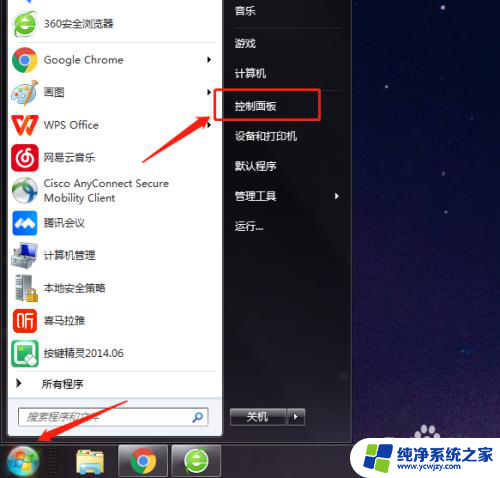
2.蒋【查看方式】设为【小图标】。
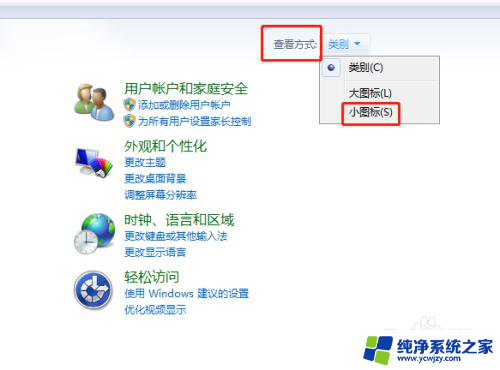
3.选择【文件夹选项】。
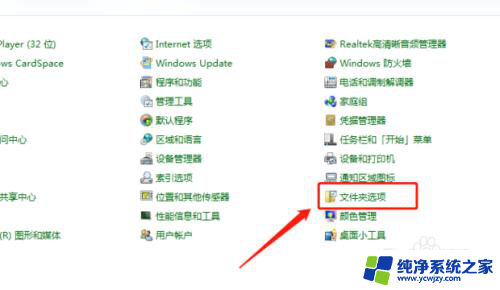
4.打开之后选择【通过双击打开项目(单击时选定)】,选双击打开设置。以免之前是因为设置上出了问题,点击【确定】。
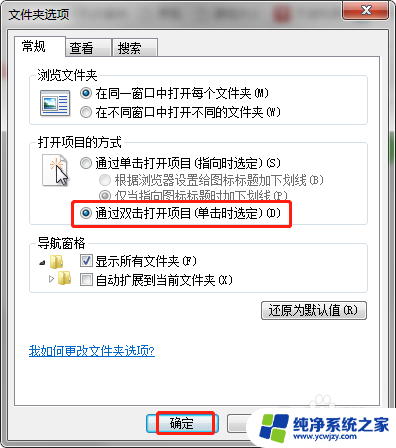
5.再次打开【控制面板】页面,点击【鼠标】,如图所示。
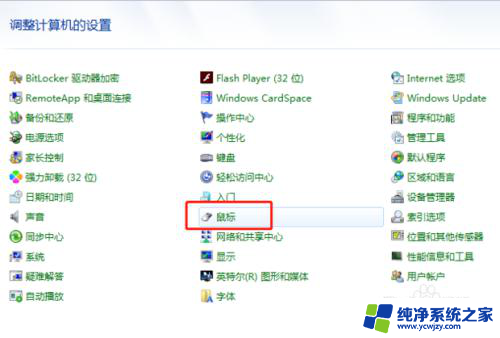
6.如图所示调节双击速度为中。这样子可以调节鼠标双击中间的滞留时间,点击【确定】。
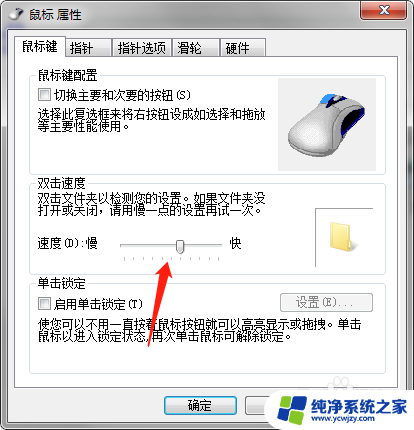
7.用螺丝刀等工具拆开鼠标。

8.卸下鼠标左键的金属弹簧片。

9.清理弹簧片,避免接触不良。

10.如果还是不行的话,那就是鼠标坏了,建议更换更加耐用的鼠标。

以上就是win10鼠标变成双击了怎么调回来的全部内容,如果你也遇到了这种问题,可以尝试以上方法来解决,希望对大家有所帮助。
- 上一篇: win10鼠标移到图标上变大
- 下一篇: win10连接不了网络
win10鼠标变成双击了怎么调回来相关教程
- win10双击鼠标左键变成属性了怎么办
- win10鼠标双击左键变成属性 Win10双击鼠标左键弹出属性对话框问题解决方法
- win10如何设置双击打开 win10如何改变鼠标双击速度
- 电脑双击左键变成打开属性 Win10双击鼠标左键弹出属性对话框问题解决方法
- win10桌面颜色变了怎么调回来
- 鼠标移动到win10桌面图标不见了 win10鼠标光标不见了怎么回事
- win10把桌面文件夹改成了d盘咋变回来 win10桌面改成d盘怎么改回来
- 电脑鼠标怎么调速度 win10怎么改变鼠标速度
- 电脑字体变繁体字了怎么调整回来 windows10自带输入法变成繁体怎么改回简体字
- 输入法突然变成繁体字怎么改回来 Win10电脑输入法突然变成繁体字怎么调整
- win10没有文本文档
- windows不能搜索
- 微软正版激活码可以激活几次
- 电脑上宽带连接在哪里
- win10怎么修改时间
- 搜一下录音机
win10系统教程推荐
win10系统推荐